Standardmethode
- Erstellen Sie die Einrichtung für Inventor mit dem Inventor-Installationsdatenträger.
- Erstellen Sie eine oder mehrere Inventor Language Pack-Einrichtungen mit dem Language Pack-Installationsprogramm.
Die Zielzeile der Language Pack-Einrichtungsverknüpfung kann problemlos in ein Einrichtungsskript gängiger Netzwerkverwaltungswerkzeuge, wie z. B. Microsoft SCCM, eingefügt werden. Dadurch können auch in großen Unternehmensnetzwerken unbeaufsichtigte und effiziente, mehrsprachige Inventor-Einrichtungen vorgenommen werden.
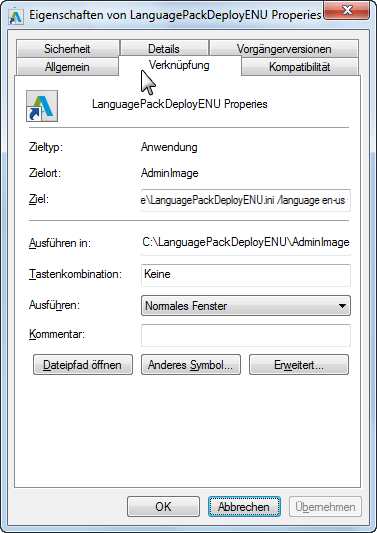
Erweiterte Methode
Als Alternative dazu können Sie die Inventor- und LP-Einrichtungen kombinieren. Mit dieser Methode können Sie eine einzelne Einrichtung von Inventor für Benutzer in einem globalen Unternehmen konfigurieren und haben gleichzeitig die Flexibilität zum Ausschließen von Sprachen aus bestimmten Verteilungen.
Diese Methode ist eine Vorgehensweise für erfahrene Benutzer, die eine manuelle Bearbeitung von Installationsdateien erfordert. Für die meisten Benutzer wird empfohlen, Inventor und die Language Packs nacheinander über ihre eigenen Einrichtungen zu installieren.
- Kopieren Sie das Language Pack für die Zielsprache in Ihren Einrichtungsordner.
- Suchen Sie Ihren eigenständigen Ordner des Language Pack und kopieren Sie den lokalen Ordner des Language Pack (z. B. zh-CN oder de-DE):
- …\YOUR_CHS_SETUP_STANDALONE_LP\x86(x64)\zh-CN
- …\YOUR_DEU_SETUP_STANDALONE_LP\x86(x64)\de-DE
- Suchen Sie Ihren Einrichtungsordner, und fügen Sie den Ordner für das zielsprachige Language Pack in den nachstehenden Einrichtungsordner ein:
- ...\Name_Ihrer_Einrichtung\Img\x86(x64)\...
- Beachten Sie, dass der Ordner für das Language Pack der Zielsprache und der Ordner für das Language Pack der Vorgabesprache unter demselben Ordner (en-US und zh-CN oder de-DE) liegen.
- Suchen Sie Ihren eigenständigen Ordner des Language Pack und kopieren Sie den lokalen Ordner des Language Pack (z. B. zh-CN oder de-DE):
- Ändern Sie die INI-Datei und fügen Sie das Language Pack zur Einrichtungsinstallation hinzu.
-
Suchen Sie die Datei NAME_IHRER_EINRICHTUNG.INI im folgenden Verzeichnis: ...\Name_Ihrer_Einrichtung\Img\...
- Öffnen Sie YOUR_DEPLOYMENT_NAME.INI in einem Texteditor und fügen Sie dem Abschnitt POSTREQUISITE das Ziel-Language Pack für Inventor hinzu. Im Folgenden wird ein Beispiel für das Hinzufügen des chinesischen und deutschen Language Pack gezeigt:
POSTREQUISITE=GRANTA;INVENTOR_LANGPACK_CHS; INVENTOR_LANGPACK_DEU
Anmerkung: Der Name (z. B. INVENTOR_LANGPACK_CHS) muss mit dem Namen, der in Schritt 2 eingegeben wurde, übereinstimmen. Verwenden Sie ein Semikolon, um die einzelnen Namen zu trennen. - Wechseln Sie zum Abschnitt für die Postrequisite-Definition in YOUR_DEPLOYMENT_NAME.INI und fügen Sie die eigenständige Ziel-Language Pack-Definition nach der GRANTA-Definition hinzu. Im Folgenden wird ein Beispiel für das Hinzufügen des chinesischen und deutschen Language Pack gezeigt (fett hervorgehoben):
Erforderliche Komponenten nach der Installation
[GRANTA]
[INVENTOR_LANGPACK_CHS]
PLATFORM=NATIVE
PRODUCT_NAME= Autodesk Inventor 2018 Language Pack - Chinesisch (vereinfacht)
EXE_PATH=%platform%\zh-CN\inventor\inventorlp.msi
EXE_PARAM=STANDALONE_LP=1
LOG=%tmp%\Inventorlpchs2018Install.log
[INVENTOR_LANGPACK_DEU]
PLATFORM=NATIVE
PRODUCT_NAME= Autodesk Inventor 2018 Language Pack - Deutsch (German)
EXE_PATH=%platform%\de-DE\inventor\inventorlp.msi
EXE_PARAM=STANDALONE_LP=1
LOG=%tmp%\Inventorlpdeu2018Install.log
Anmerkung: Weitere Informationen finden Sie hier:[INVENTOR_LANGPACK_CHS]: Verwenden Sie das Sprachkürzel als Suffix des Abschnittnamens, z. B. CHS, ENU, DEU.
PRODUCT_NAME= Autodesk Inventor 2018 Language Pack - Chinesisch (vereinfacht): Geben Sie hier den Namen der Zielsprache ein.
EXE_PATH=%platform%\zh-CN\inventor\inventorlp.msi: Der Name der Sprache (z. B. zh-CN) und der Pfad müssen mit denen übereinstimmen, die in Schritt 1 eingegeben wurden.
EXE_PARAM=STANDALONE_LP=1: Diese Zeile nicht entfernen. Sie ist eine Voraussetzung für die Installation. Die Installation schlägt fehl, wenn Sie diese Zeile entfernen.
LOG=%tmp%\Inventorlpchs2018Install.log: Verwenden Sie die lokale Abkürzung im Protokolldateinamen.
- Speichern und schließen Sie die Datei YOUR_DEPLOYMENT_NAME.INI.
-
- Wiederholen Sie die Schritte 1 und 2, um weitere Language Packs zu Ihrer Einrichtungsinstallation hinzuzufügen.